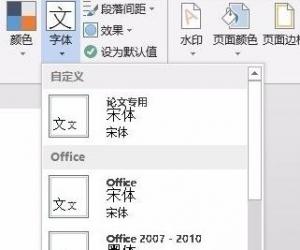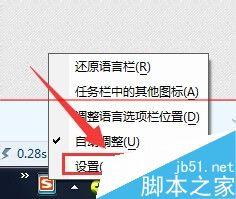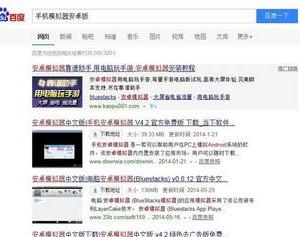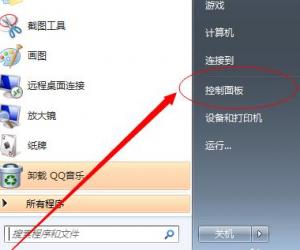Excel办公技巧:不用函数,也能提取表格中的出生信息
发布时间:2019-09-04 18:03:28作者:知识屋
利用Excel表格统计人员信息,要求将身份证号码中的出生日期提取出来,这个问题难住了很多人,其实很简单,无需使用函数,小编这就教你从单元格中提取出生年月信息,方法如下。
Excel表格中如何提取身份证上的出生日期?
打开Excel表格文件,如图,先确定出生年月日,
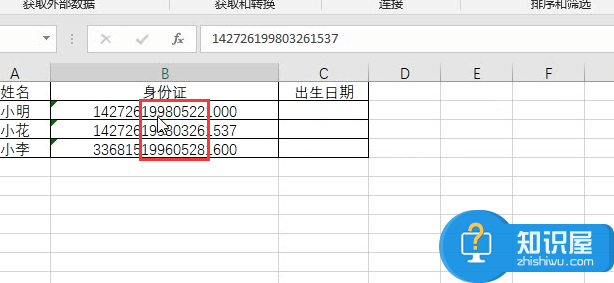
然后在菜单栏中点击【数据】——【分列】,
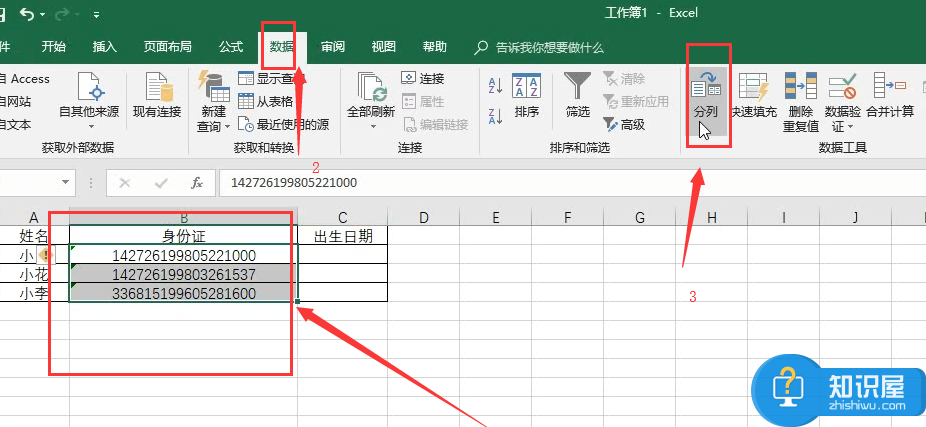
打开对话框,如图,勾选【固定宽度】,点击下一步,
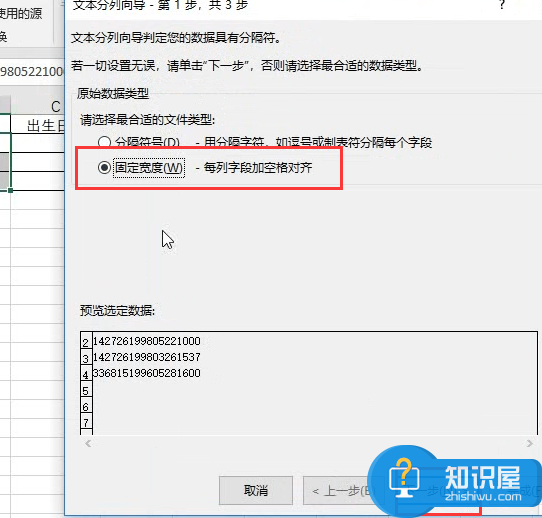
拖动鼠标,设置区域线,继续进行下一步,
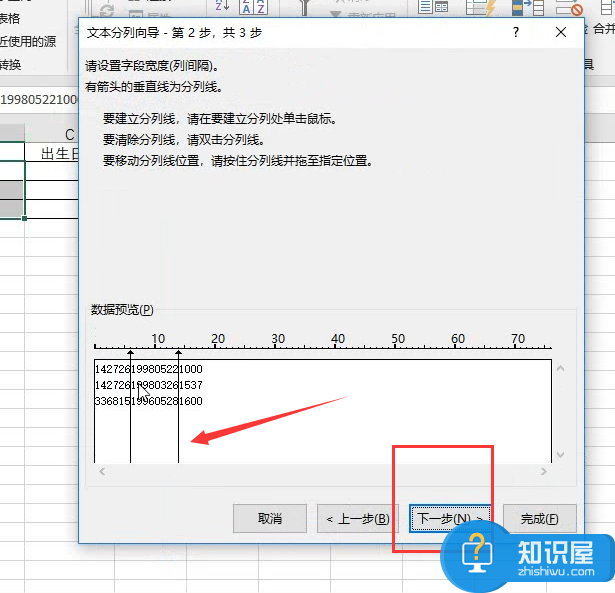
勾选【不导入此列】,将两边设置为不导入此列,
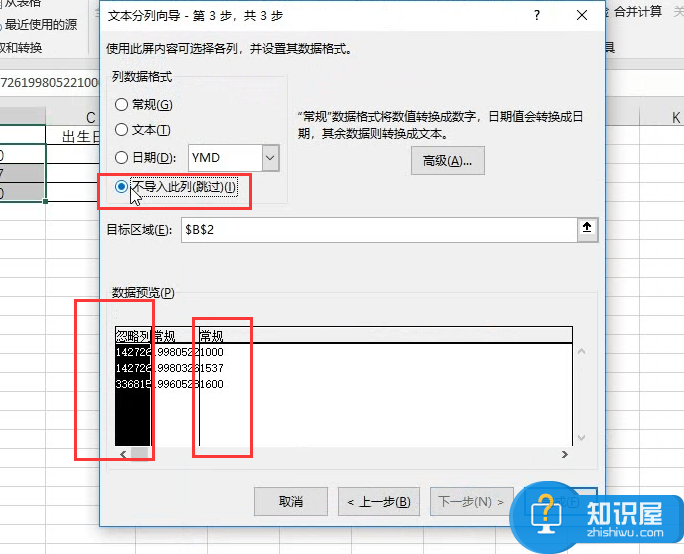
设置中间部位为日期格式,
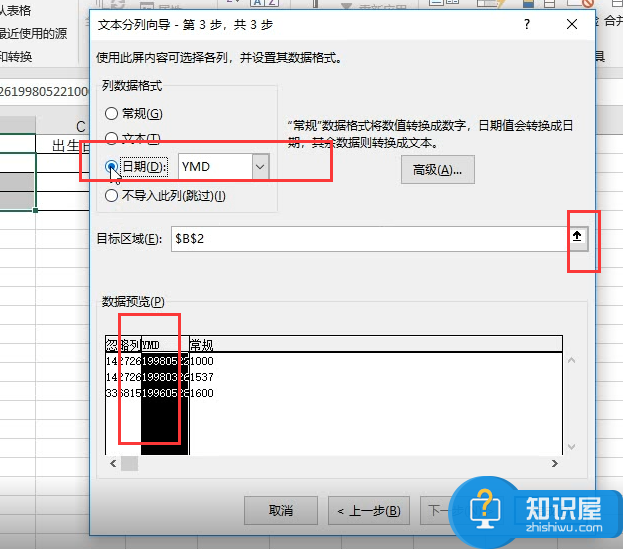
选择导出位置,点击确定,如图,
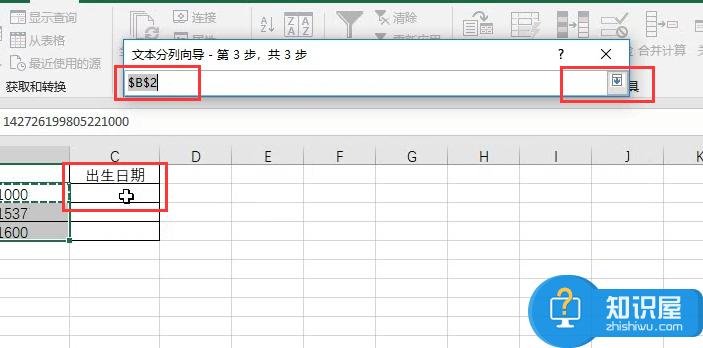
设置结束,点击完成即可,
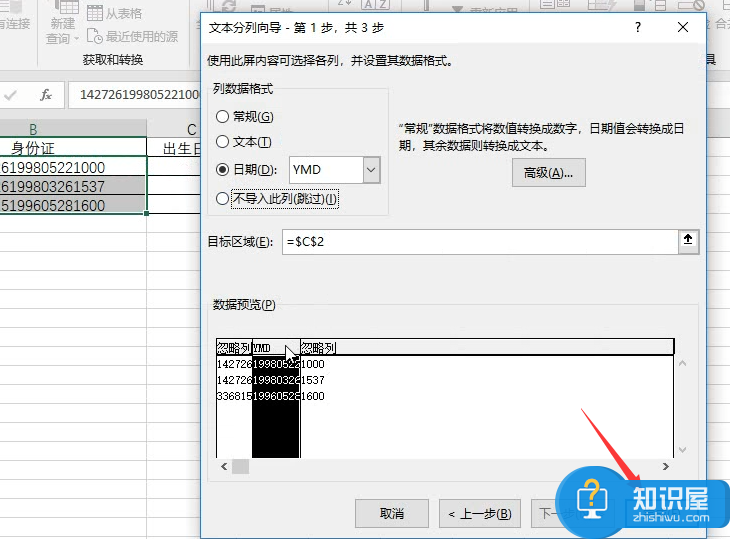
如果导出不显示,我们可以修改其单元格格式为日期格式,
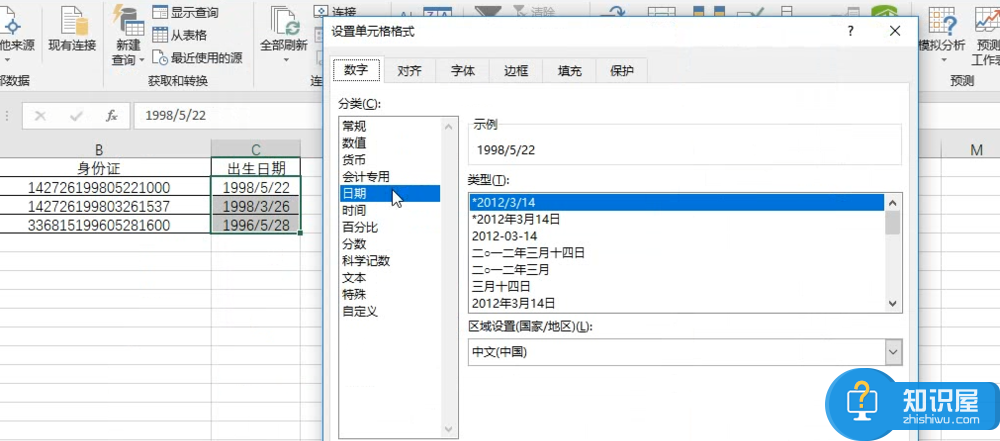
从Excel单元格中提取出生日期的方法还有很多,我们下期继续分享。想了解更多精彩教程资讯,记得关注wmzhe.com。
(免责声明:文章内容如涉及作品内容、版权和其它问题,请及时与我们联系,我们将在第一时间删除内容,文章内容仅供参考)
知识阅读
软件推荐
更多 >-
1
 一寸照片的尺寸是多少像素?一寸照片规格排版教程
一寸照片的尺寸是多少像素?一寸照片规格排版教程2016-05-30
-
2
新浪秒拍视频怎么下载?秒拍视频下载的方法教程
-
3
监控怎么安装?网络监控摄像头安装图文教程
-
4
电脑待机时间怎么设置 电脑没多久就进入待机状态
-
5
农行网银K宝密码忘了怎么办?农行网银K宝密码忘了的解决方法
-
6
手机淘宝怎么修改评价 手机淘宝修改评价方法
-
7
支付宝钱包、微信和手机QQ红包怎么用?为手机充话费、淘宝购物、买电影票
-
8
不认识的字怎么查,教你怎样查不认识的字
-
9
如何用QQ音乐下载歌到内存卡里面
-
10
2015年度哪款浏览器好用? 2015年上半年浏览器评测排行榜!